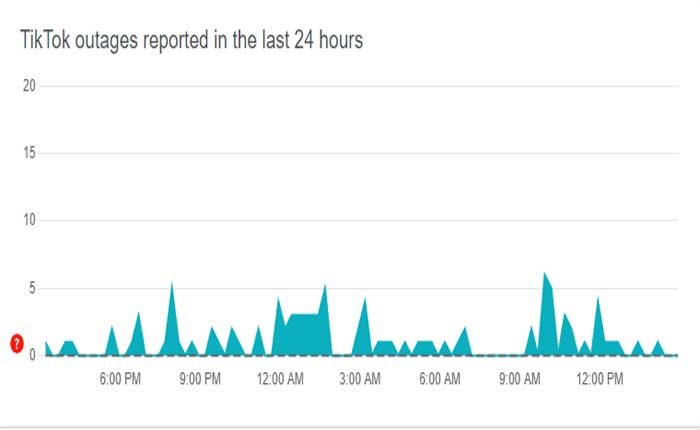Stai affrontando il problema del puzzle di verifica TikTok che non funziona? Se sì, allora sei nel posto giusto.
TikTok è una piattaforma di social media molto popolare che consente agli utenti di creare, condividere e scoprire video in formato breve, in genere di durata compresa tra 15 secondi e un minuto.
TikTok ha rapidamente guadagnato un’enorme popolarità a livello globale, soprattutto tra i dati demografici più giovani.
TikTok presenta sfide o hashtag di tendenza che incoraggiano gli utenti a partecipare, contribuendo alla natura virale della piattaforma.
Tuttavia, molte persone che utilizzano TikTok hanno avuto problemi ad accedere al proprio account.
Il puzzle di verifica, necessario per accedere ai propri account, non funzionava correttamente.
Il puzzle prevede due cerchi che devi spostare finché non formano un’immagine completa, ma al momento non funziona,
In questa guida ti forniremo alcuni passaggi generali per la risoluzione dei problemi che puoi eseguire per risolvere il problema del puzzle di verifica non funzionante in TikTok.
Come risolvere il puzzle di verifica di TikTok che non funziona
Riavvia l’app TikTok:
Inizia riavviando l’app TikTok. A volte, il riavvio dell’app può risolvere piccoli problemi o problemi.
Chiudi completamente l’app TikTok e assicurati che non si apra in background.
Successivamente riavvia l’app TikTok e controlla se il puzzle di verifica funziona.
Controlla la tua connessione Internet:
Assicurati che la tua connessione Internet sia stabile e funzioni correttamente.
Una scarsa connettività Internet può far sì che il puzzle di verifica TikTok non funzioni correttamente.
Se sospetti un problema con la connessione Internet, prova a riavviare il router o il modem.
Disattiva Wi-Fi e dati mobili sul tuo dispositivo.
Attendi qualche secondo.
Riattiva il Wi-Fi o i dati mobili.
Questo processo aggiorna essenzialmente la connessione del tuo dispositivo a Internet, risolvendo potenzialmente eventuali problemi di connettività temporanei che potrebbero influenzare la verifica di TikTok o altre funzionalità.
Riapri l’app TikTok e controlla se il processo di verifica funziona correttamente.
Prova un browser diverso:
Il puzzle di verifica di TikTok che non funziona potrebbe essere un problema specifico del browser.
Per risolvere questo problema, prova a utilizzare TikTok su un browser diverso.
Ad esempio, se riscontri problemi su Cromo, passare a un altro browser come Mozilla Firefox O Microsoft Bordo per vedere se questo risolve il problema.
Controlla lo stato del server TikTok:
È possibile che il servizio TikTok stia riscontrando problemi con il server o tempi di inattività, che possono portare a interruzioni della sua funzionalità e causare il corretto funzionamento del puzzle di verifica.
Problemi del server o problemi tecnici sul servizio TikTok possono comportare vari problemi per gli utenti,
Ad esempio, impossibile accedere all’app o effettuare il login, problemi nella verifica dello streaming di contenuti o difficoltà durante l’utilizzo dell’app o riscontro di errori durante l’utilizzo.
Se sospetti che il problema sia dovuto a problemi del server, contattare i canali di supporto ufficiali di TikTok potrebbe fornire ulteriori informazioni.
Attendere un po’ di tempo e riprovare l’app TikTok in un secondo momento potrebbe risolvere il problema se è dovuto a problemi relativi al server.
Aggiorna l’app TikTok:
L’aggiornamento dell’app alla versione più recente include correzioni di bug, miglioramenti delle prestazioni, aggiornamenti di sicurezza e nuove funzionalità che possono risolvere problemi come TikTok puzzle di verifica non funzionante o altri problemi tecnici causati dall’utilizzo di una versione obsoleta.
Ecco i passaggi per aggiornare la tua app TikTok:
Per dispositivi Android:
Apri Google Play Store sul tuo dispositivo Android.
Tocca le tre linee orizzontali nell’angolo in alto a sinistra per aprire il menu.
Selezionare “Le mie app e i miei giochi.”
Cerca TikTok nell’elenco delle app.
Se è disponibile un aggiornamento, TikTok verrà elencato con un “Aggiornamento” pulsante accanto ad esso.
Tocca il “Aggiornamento” pulsante affinché TikTok scarichi e installi la versione più recente.
Per dispositivi iOS:
Apri l’App Store sul tuo iPhone o iPad.
Tocca l’icona del tuo profilo nell’angolo in alto a destra.
Scorri verso il basso per visualizzare l’elenco degli aggiornamenti in sospeso.
Se TikTok appare nell’elenco con un aggiornamento disponibile, tocca “Aggiornamento” pulsante accanto ad esso.
Segui le istruzioni sullo schermo per scaricare e installare l’ultima versione di TikTok.
Assicurati sempre di avere una connessione Internet stabile durante l’aggiornamento delle app per evitare interruzioni nel processo di download o installazione.
Una volta terminato l’aggiornamento dell’app TikTok, avvia l’app e verifica se il problema è stato risolto.
Contatta il team di supporto TikTok:
Se il problema persiste dopo tutti i passaggi precedenti, considera di contattare il supporto TikTok per ulteriore assistenza.
Possono fornirti alcuni passaggi specifici per risolvere il problema completamente o essere a conoscenza di problemi in corso che potrebbero influire sulla funzionalità dell’app.